第83天知识点:如何制作流向地图
地图可以非常清晰的展示具有地理关系的数据。
FineBI中内置了非常多的地图类型,下图列举了几种常用的地图类型。
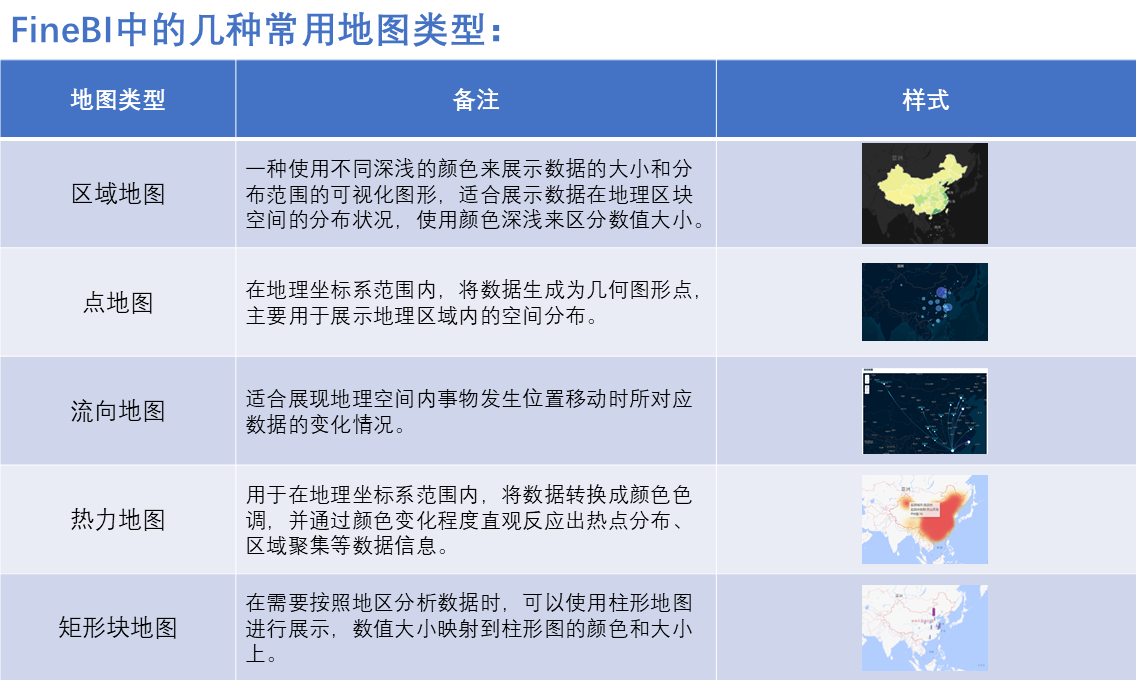
其中,流向地图的制作方式较其它地图会稍微复杂一些。
今天,我们就来看一看在FineBI中如何制作出流向地图。
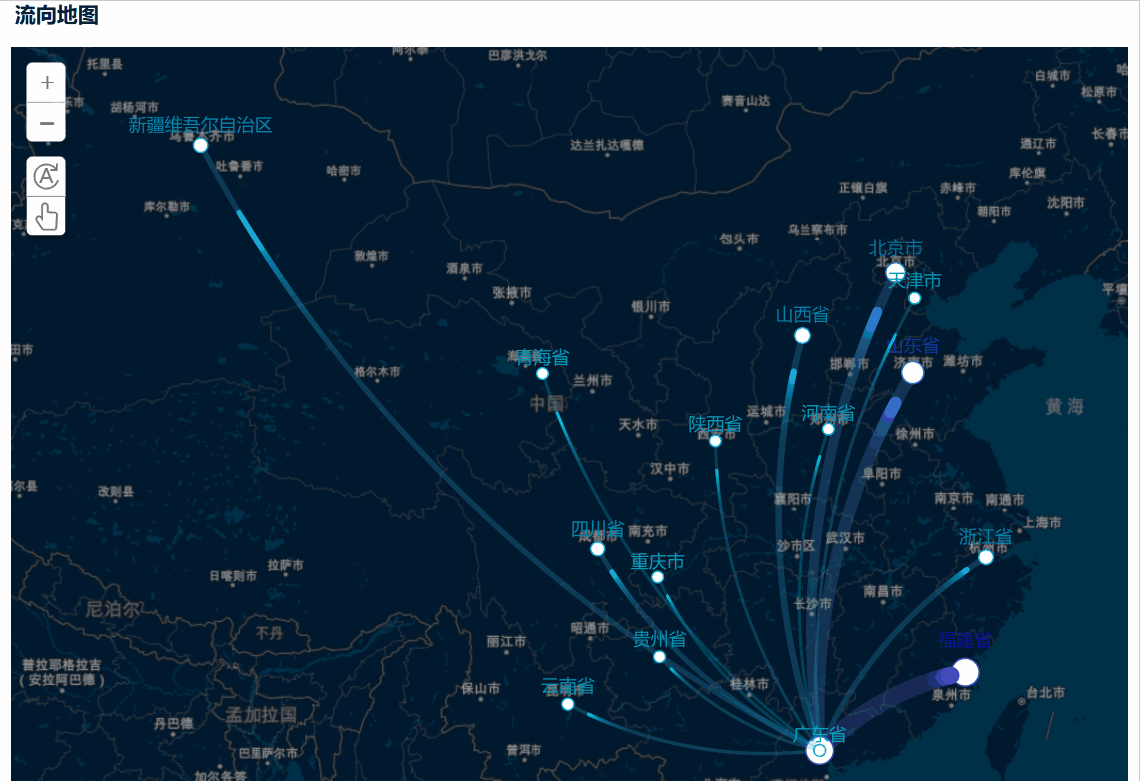
现有一张各地区销售额业绩表,该表包含字段:销售日期、出发地、目的地、销售额。
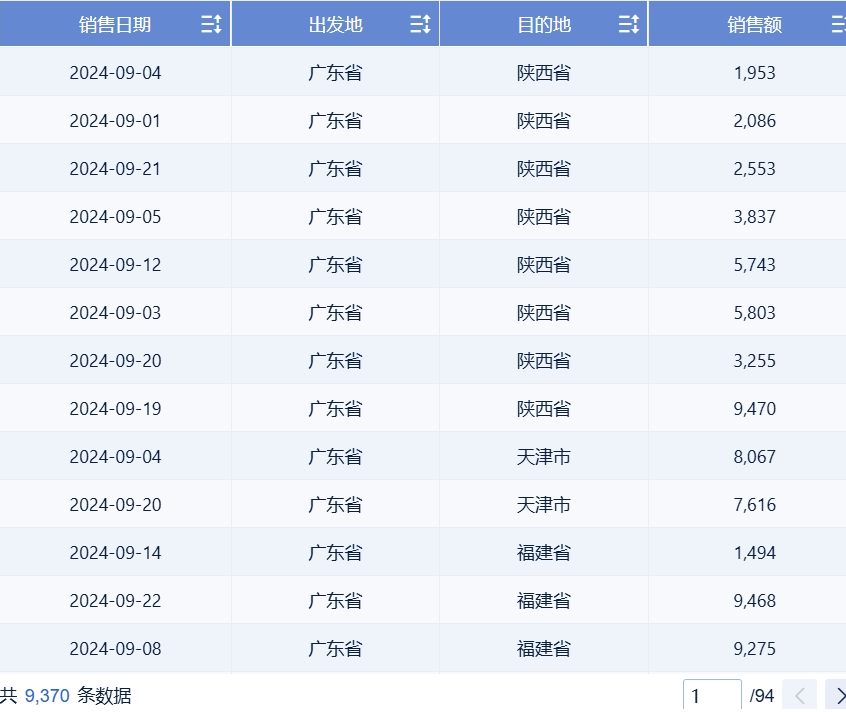
从上面的流向地图中,我们可以看出以下几个特点:
-
需要有一条从出发地指向目的地的路线------路线该怎么制作呢?
-
路线是具有流动性的------如何体现路线的流动性?
-
不同流向路线的颜色和粗细是有差别的------如何体现颜色和粗细?
1、数据集加工
(1)数据准备
导入本地Excel数据。
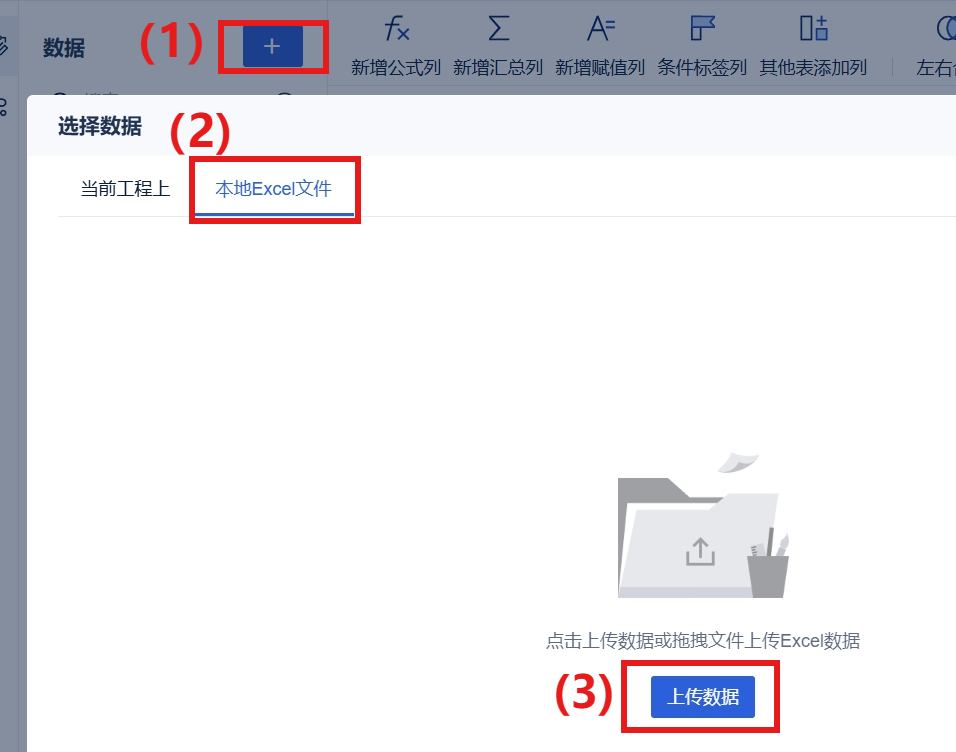
结果如下:
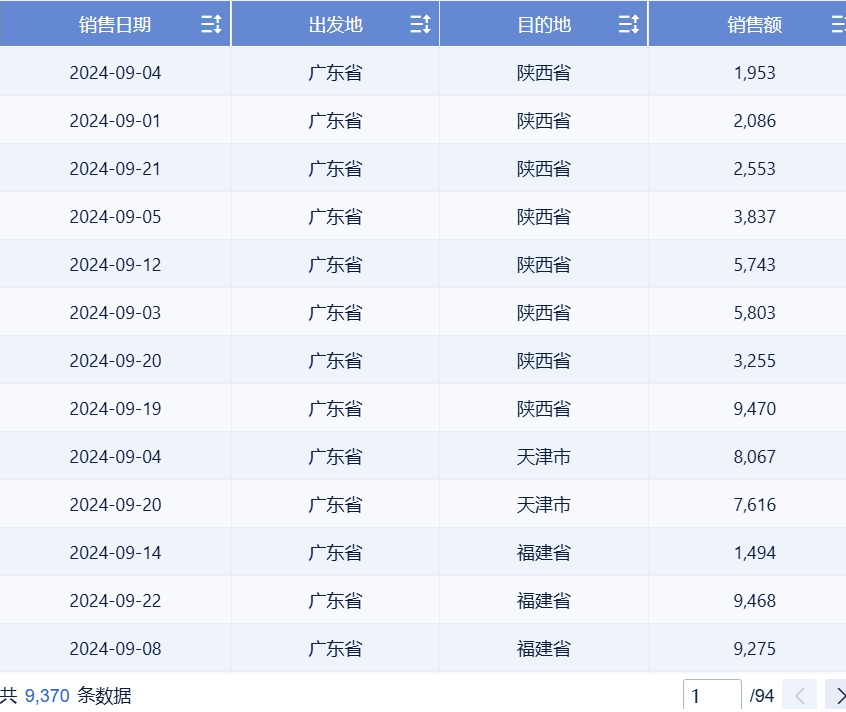
(2)新增公式列【路线】
输入公式:CONCATENATE(出发地,“-”,目的地)。
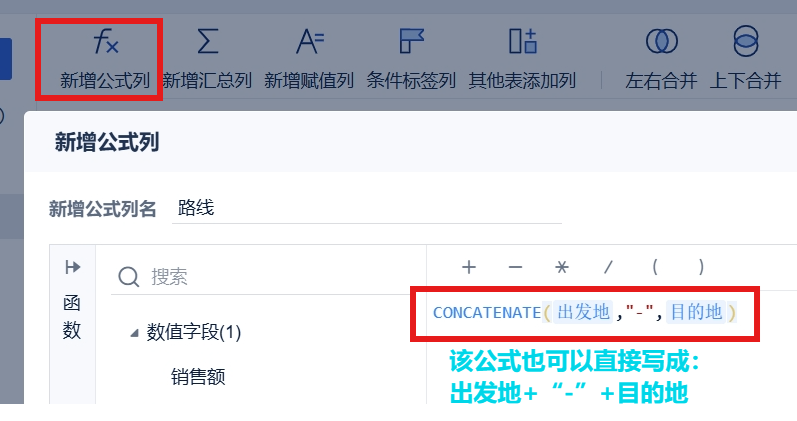
结果如下:
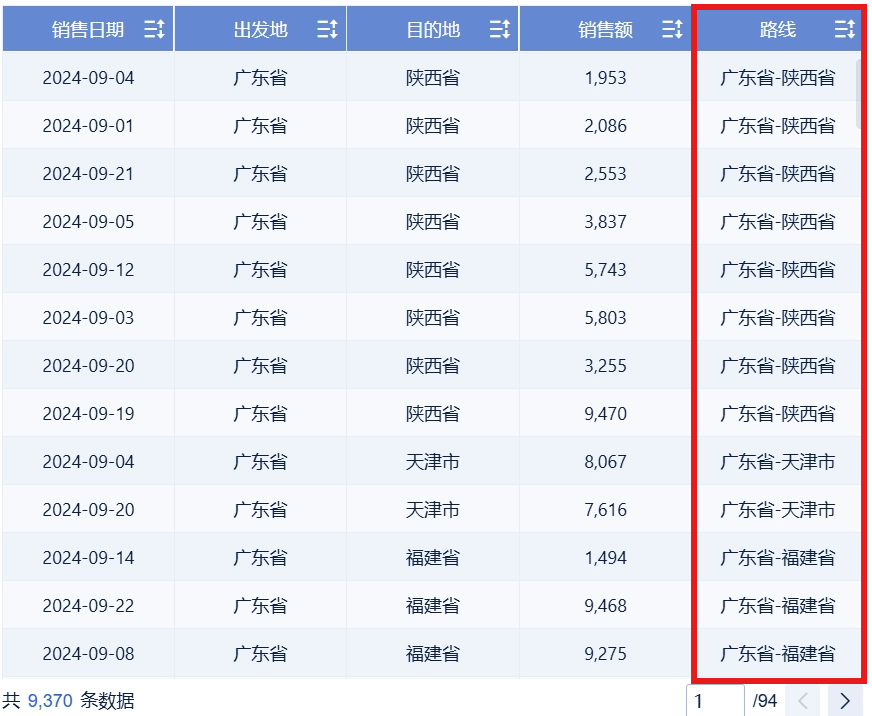
列转行字段选择:出发地、目的地。
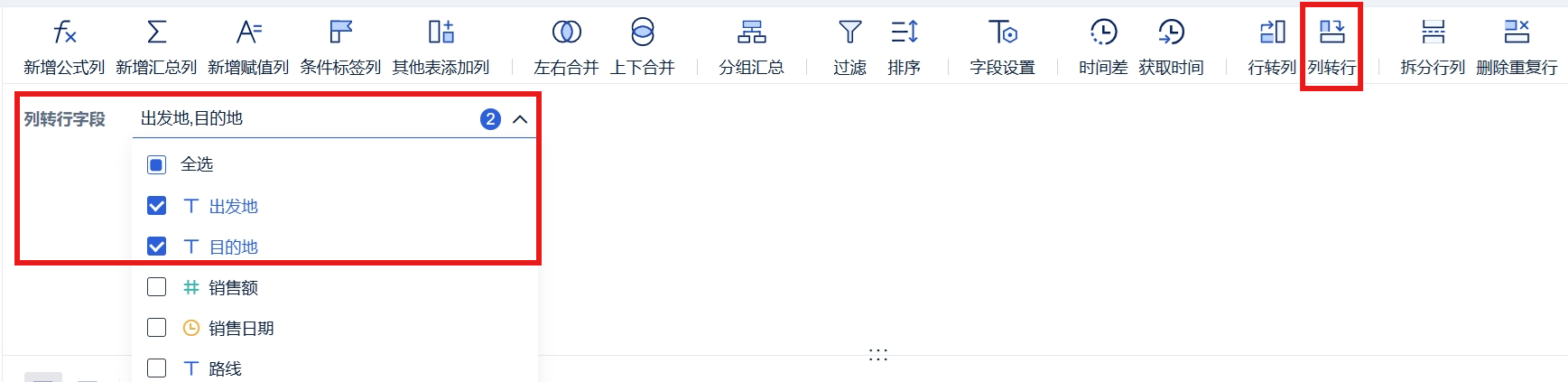
结果如下:
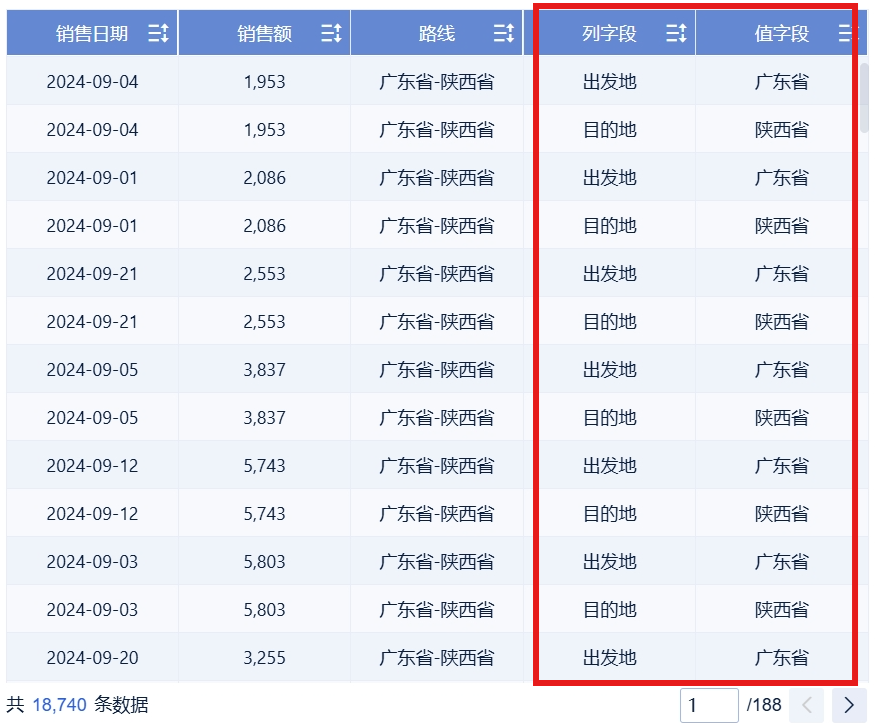
(4)新增赋值列【编号】
出发地赋值为0,目的地赋值为1。
(PS:如果是多个出发地,一个目的地,就将出发地赋值为1,目的地赋值为0)
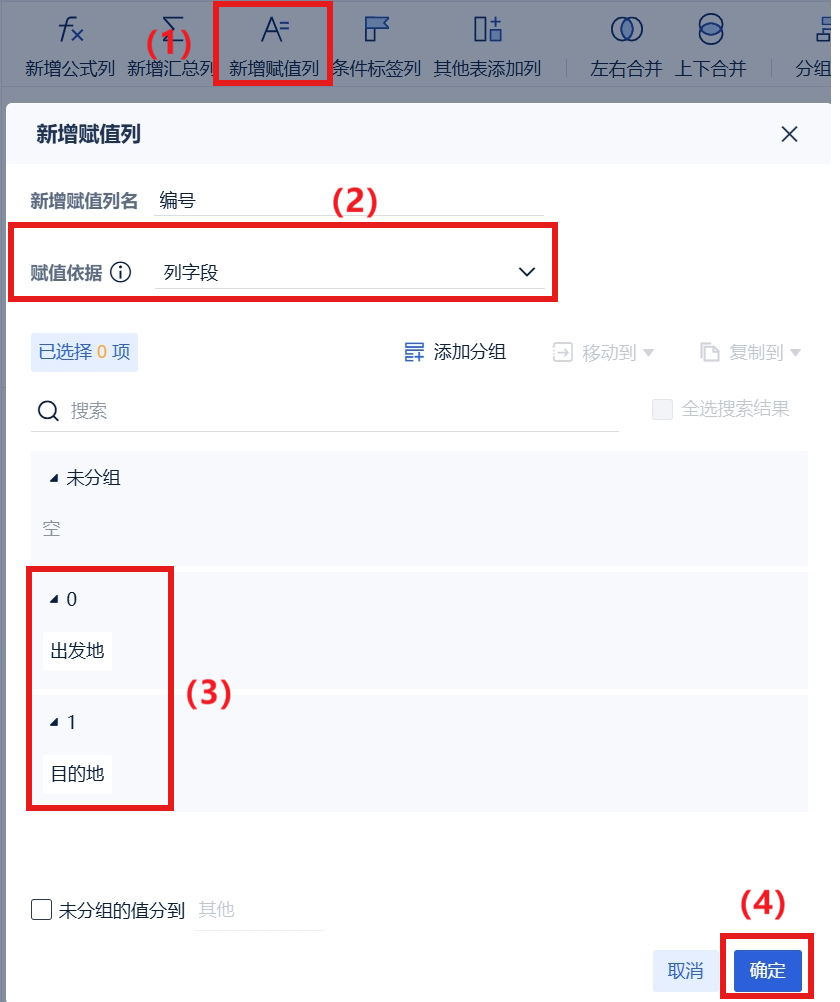
结果如下:
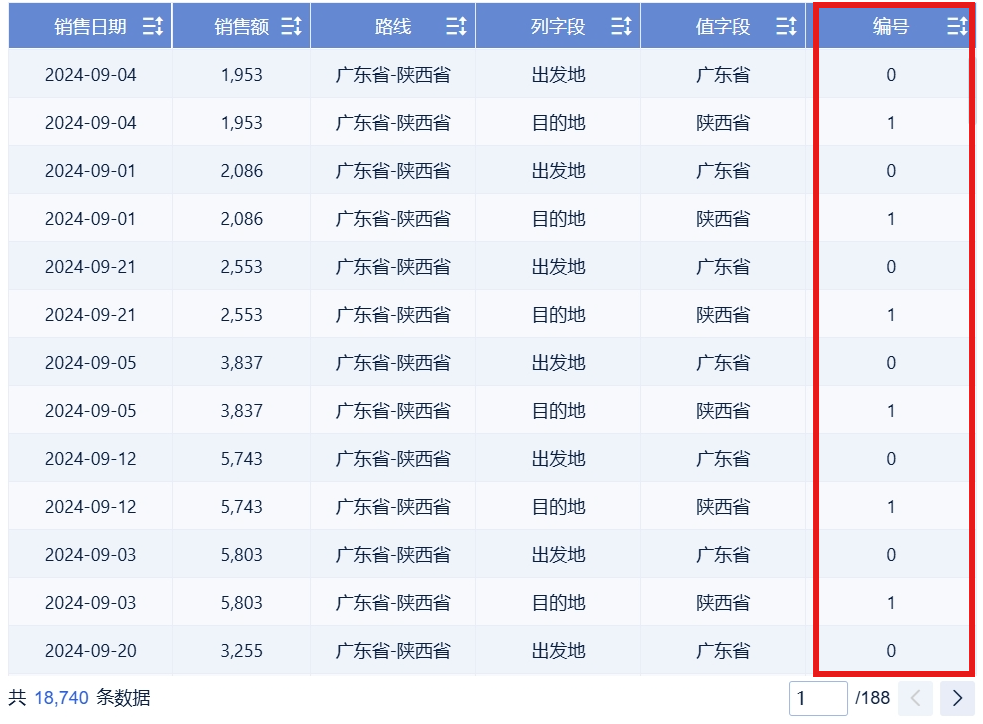
(5)字段设置
【值字段】重命名为【省份】、【编号】字段类型修改为数值。

结果如下:
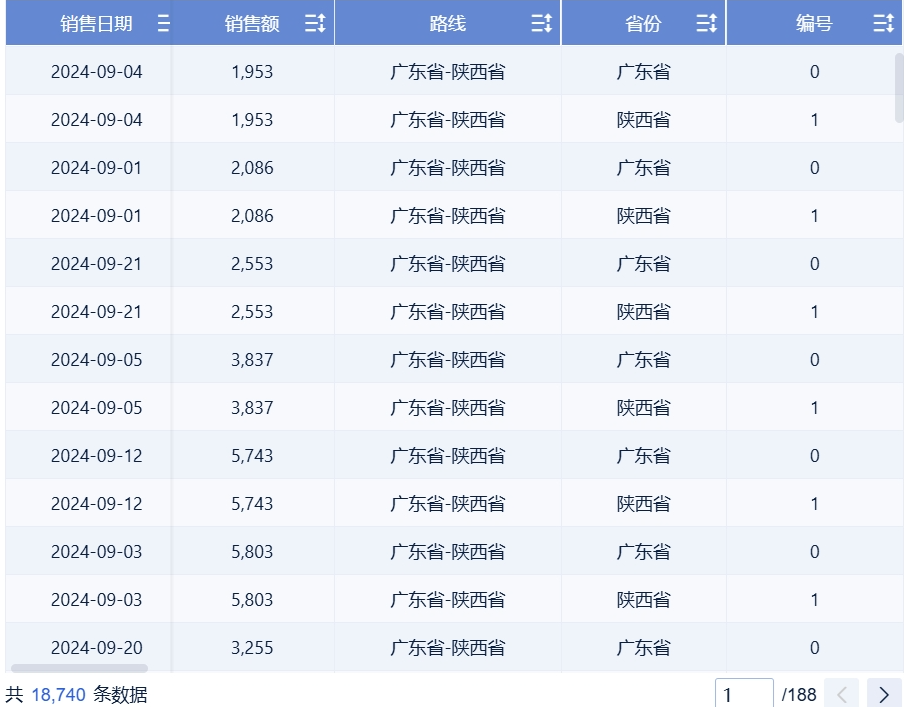
2、组件设置
(1)【省份】添加地理角色,经纬度分别放入横纵轴。
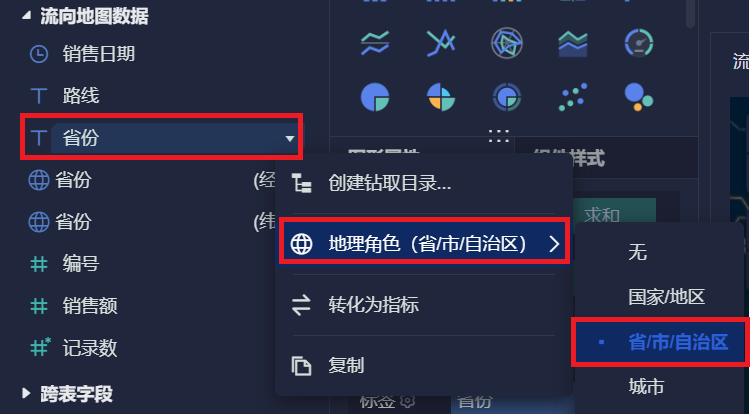
(2)【编号】放入连线属性框中,【路线】【省份】放入细粒度属性框中,注意这里【路线】一定要放在【省份】上方。
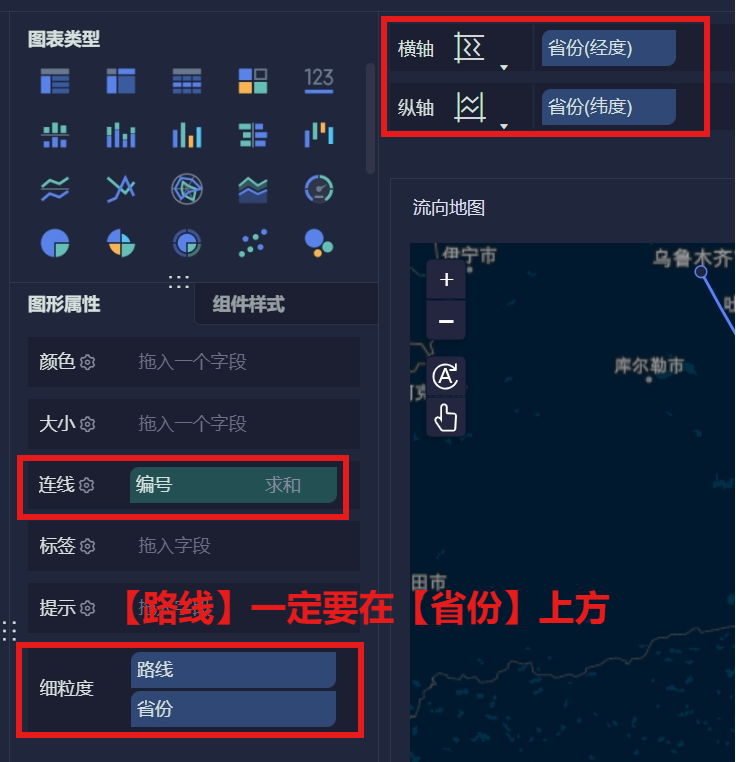
到这里,基本的路线就画出来了。
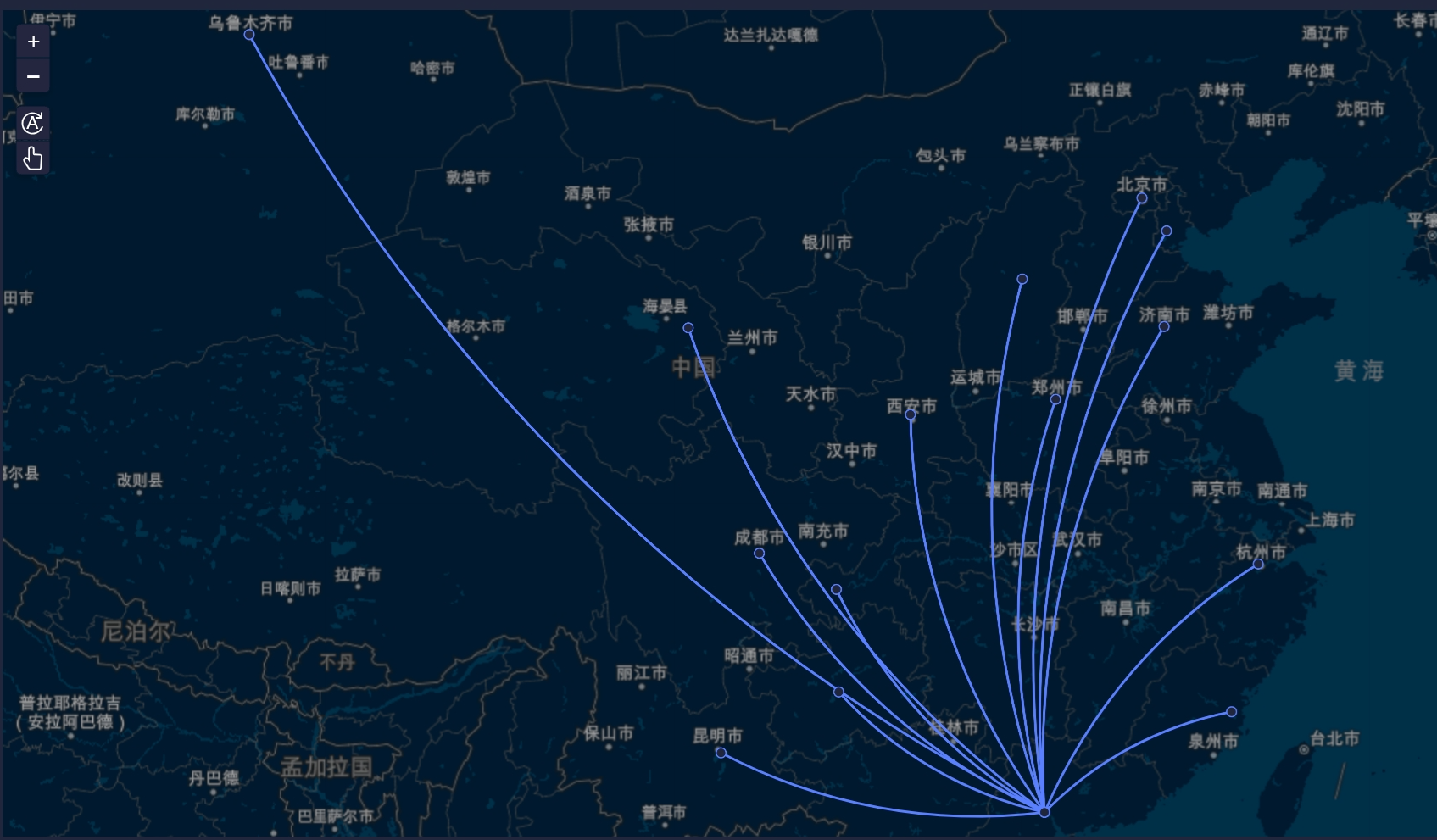
但并没有体现出路线的流向及流动性。
所以我们还需要操作一步。
(3)【编号】添加闪烁动画
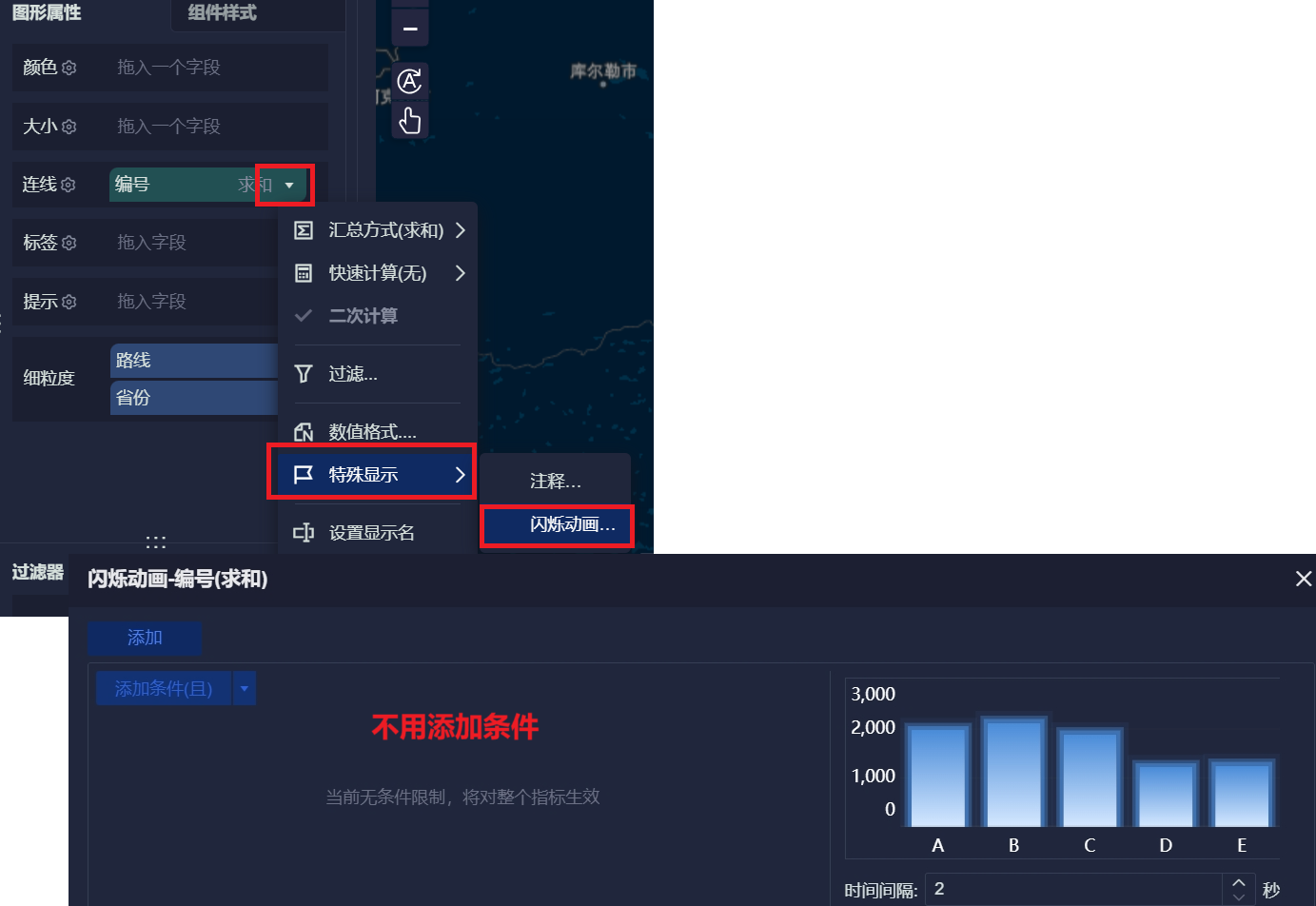
结果如下:
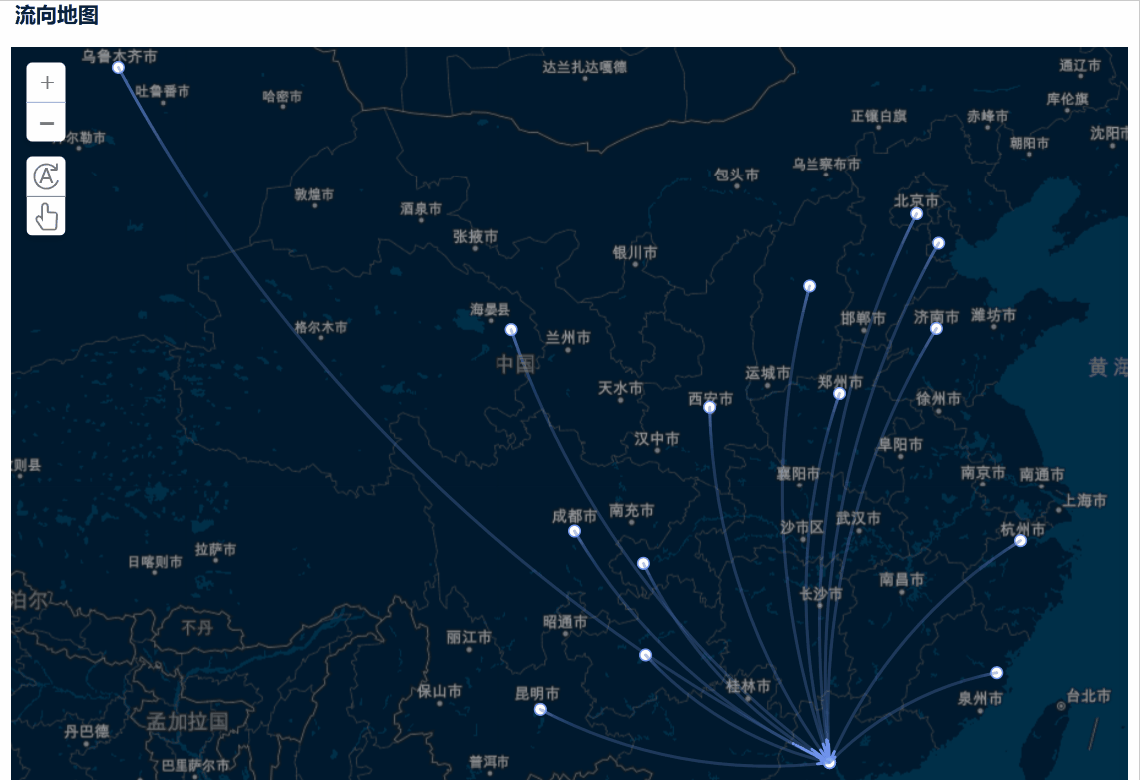
最后呢,我们只需要将【销售额】放入颜色、大小属性框中,就可以得到文章开头的流向地图效果啦!
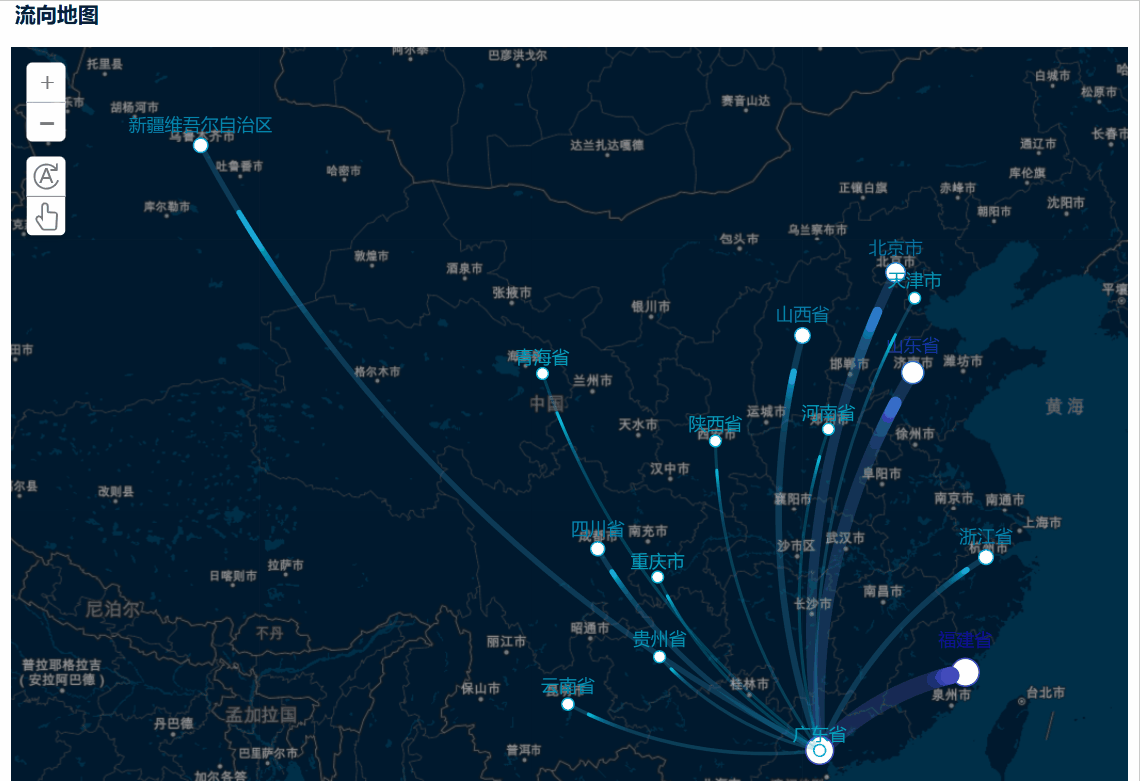
PS:这里的地图背景是通过将组件样式-背景-组件背景设置为GIS自定义深蓝色得到的。
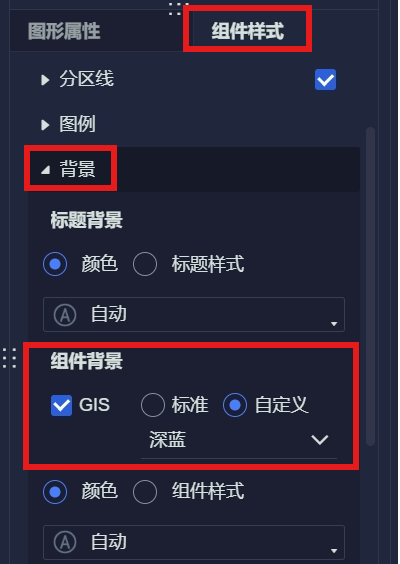
以上就是在FineBI中制作流向地图的完整步骤。
流向地图一般会用于企业对货物进行可视化追踪和管理,通过提高供应链的透明度和效率,以此来提升供应链管理水平。
流向地图在地图上显示信息或物体从一个位置到另一个位置的移动及其数量。其使用场景也比较广泛,包括但不限于以下几个方面:
区际贸易:通过流向地图,可以清晰地展示不同地区之间的贸易往来情况,包括货物的流动方向、数量和频率等,有助于分析区域经济的发展状况和趋势。
交通流向:流向地图在交通领域的应用非常广泛,可以用来展示公路、铁路、航空等交通方式的客流和物流情况。例如,可以展示某个城市或地区的交通拥堵情况,以及不同交通方式之间的换乘和衔接情况,为交通规划和管理提供有力支持。
人口迁移:流向地图可以展示人口在不同地区之间的迁移情况,包括迁移的方向、数量和原因等。这对于研究人口分布和变化、制定人口政策以及城市规划等方面具有重要意义。
购物消费行为:通过流向地图,可以分析消费者的购物行为,包括购买商品的种类、数量以及购买地点等。这有助于商家了解消费者的需求和偏好,制定更加精准的营销策略。
通讯信息流动:流向地图还可以用来展示通讯信息的流动情况,包括电话、短信、电子邮件等通讯方式的流向和数量。这有助于分析通讯网络的稳定性和效率,以及信息传播的速度和范围。
航空线路:流向地图在航空领域的应用也非常广泛,可以用来展示不同航线之间的航班数量、客座率以及飞行时间等信息。这有助于航空公司优化航线布局、提高航班运营效率以及提升客户满意度。
但需要注意的是,流向地图虽然能够直观地展示地理空间内事物发生位置移动时所对应数据的变化情况,但不适合展示精确数值。
对流向地图制作感兴趣的小伙伴可以自己动手试一试哦~ |